Como ativar notificações no WhatsApp no Android

Você gostaria de entender como ativar notificações de WhatsApp no Android? Em seguida, siga as instruções abaixo, que são válidas para os dispositivos de todos os fabricantes: que você deseja saber como ativar notificações de WhatsApp na Huawei, Samsung ou qualquer outro smartphone / tablet equipado com o sistema operacional de robô verde, as etapas que você precisa seguir são as mesmas.
Então pegue seu dispositivo, desbloqueie-o, acesse o gaveta e selecione oícone do Whatsapp. Na tela que é mostrada a você neste ponto, toque no botão com i três pontos verticalmente localizado no canto superior direito, selecione o item Configurações no menu que se abre, toque no item notificações e ajustar as várias configurações disponíveis, dependendo de quais são suas necessidades e preferências.
Mais especificamente, se você quiser que sons sejam reproduzidos quando você receber e enviar mensagens, abra ON o interruptor localizado próximo ao item Tons de conversa, enquanto para escolher o toque para notificações, o tipo de vibração a ser aplicado, se para exibir notificações pop-up, se para fazer o dispositivo em uso emitir uma notificação leve e / ou se sempre usar notificações de alta prioridade, tome medidas no várias opções disponíveis na tela, correspondentes às seções Posts, grupos e Chamada.
Você fez alguma alteração nas configurações de notificação padrão e deseja restaurar a configuração padrão? Pode ser feito. Para fazer isso, após chegar à seção relativa às notificações do WhatsApp, pressione o botão com i três pontos verticalmente localizado no canto superior direito e selecione o item Redefinir notificações no menu que se abre e, em seguida, confirme suas intenções tocando no item Redefinir em resposta ao aviso que apareceu na tela.
Se procedendo como indiquei acima, as notificações do WhatsApp não devem ser ativadas ou, em qualquer caso, se você quiser gerenciar as notificações de forma ainda mais aprofundada, pode intervir antecipadamente nas configurações do Android, indo habilitar eles. Para fazer isso, selecione o ícone de Configurações (aquele em forma de roda de engrenagem) que você encontra em gaveta, toque no texto notificações presente na tela exibida e, em seguida, naquele Whatsapp da lista que aparece.
Neste ponto, continue ON a chave que você encontra ao lado do item Permitir notificações E é isso. Se desejar, sempre da tela em questão, você também pode optar por mostrar as notificações sem som e torná-las visíveis ou não na tela de bloqueio, atuando respectivamente nas opções Mostrar sem som e Na tela de bloqueio.
Como ativar notificações no WhatsApp no iPhone
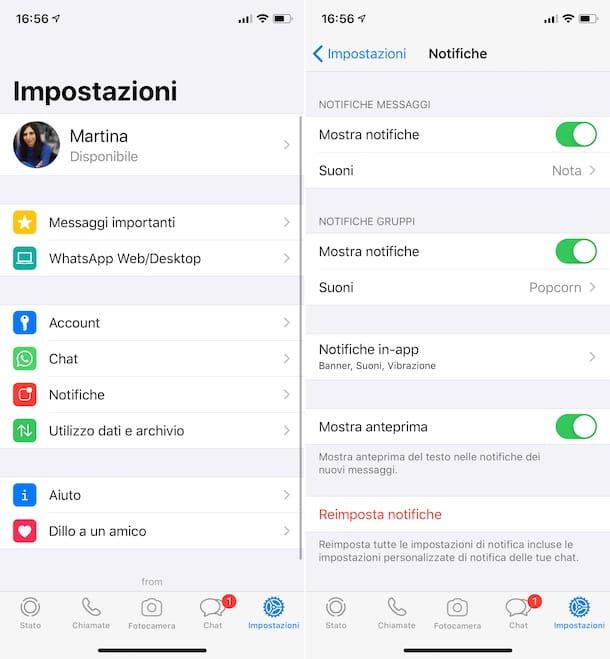
Vamos ver agora como ativar notificações no WhatsApp no iPhone. Para realizar a operação em questão, primeiro pegue seu smartphone da marca Apple, desbloqueie-o, acesse o Tela Inicial e selecione oícone do Whatsapp.
Na tela que é mostrada a você neste momento, toque no item Configurações localizado no canto inferior direito e selecione o texto notificações e intervir nas opções visíveis na tela, de acordo com suas necessidades e preferências.
Mais precisamente, se você quiser tornar as notificações visíveis e / ou se quiser habilitar sons para elas, ajuste os parâmetros anexados às seções Notificações de mensagem e Notificações de grupo. Em vez disso, tocando na voz Notificações no aplicativo, você pode escolher se deseja ativar e como as notificações quando o WhatsApp não é o aplicativo aberto em primeiro plano. Você também pode determinar se deseja ou não visualizar as notificações, por meio do botão Mostrar antevisão.
Se você fez alterações nas configurações padrão das notificações do WhatsApp e deseja restaurar os valores padrão, você sempre pode fazer isso na seção de configurações do aplicativo dedicada às notificações acima, tocando no item Redefinir notificações e confirmando quais são suas intenções, tocando no texto Redefinir.
Se procedendo como indiquei acima, você não consegue ativar as notificações do WhatsApp ou deseja gerenciá-las de forma ainda mais aprofundada, informo que você pode fazer isso agindo nas configurações do iOS. Para fazer isso, toque no ícone de Configurações (aquele em forma de roda de engrenagem) que você encontra na página inicial e na tela e, na próxima tela, toque no item notificações.
Agora, selecione Whatsapp da lista de aplicativos no item Estilo de notificação, subir ON a chave ao lado do item Permitir notificações e ajustar o resto das configurações disponíveis, escolhendo o tipo de alertas a usar, se deseja ativar sons e emblemas, mostrar prévias e se agrupar notificações.
Como ativar notificações no WhatsApp no Apple Watch

Se você também possui um apple Watch, Lamento dizer, mas o aplicativo WhatsApp não está oficialmente disponível para o relógio “maçã mordida”. Isso, no entanto, não significa de forma alguma que você não possa receber notificações do famoso aplicativo em seu smartwatch. Na verdade, basta ativar a duplicação no iPhone e pronto.
Mais precisamente, o que você precisa fazer para ativar notificações no WhatsApp no Apple Watch é fornecer, antes de mais nada, um conectar seu smartwatch para o iPhone, como expliquei a você no meu guia sobre o assunto.
Em seguida, você precisa abrir o aplicativo Assista no seu "iPhone por", toque no texto notificações anexado à seção apple Watch e continua ON a chave que você encontra ao lado do item Whatsapp, na seção Alertas duplicados. Para obter mais informações sobre isso, consulte meu guia específico sobre como colocar o WhatsApp no Apple Watch.
Como ativar notificações no WhatsApp no computador
Agora vamos ver o que precisa ser feito para ter sucesso ativar notificações no WhatsApp no computador, usando o cliente para Windows e macOS do serviço ou a versão relativa da Web. Você encontrará tudo explicado em detalhes a seguir.
Como ativar notificações no WhatsApp no cliente WhatsApp
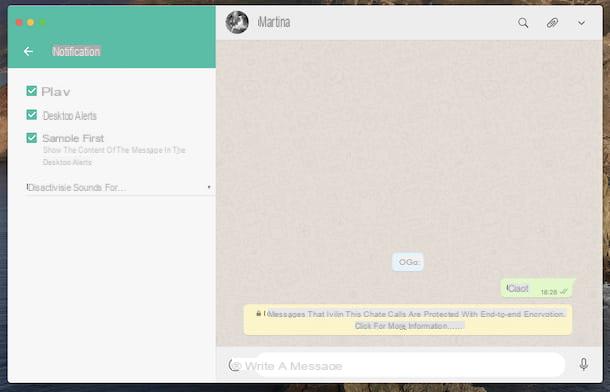
Se você quiser saber como ativar as notificações do WhatsApp agindo no cliente de computador, a primeira coisa que você precisa fazer é iniciar o aplicativo, chamando-o do menu Iniciar (no Windows) ou de Launchpad (seu macOS).
Neste ponto, se ainda não o fez, examine o QR code que é mostrado a você na tela, a fim de poder se conectar à sua conta. Se você não sabe como fazer, abra o aplicativo WhatsApp no seu smartphone e faça o seguinte: se estiver usando Android, pressione o botão com i três pontos verticalmente no canto superior direito e selecione o item WhatsApp web a partir do menu proposto; enquanto se você estiver usando iPhone toca o texto Configurações colocado no canto inferior direito e então aquele WhatsApp web. Em seguida, escaneie o código QR que você vê na janela do WhatsApp no PC com a câmera do celular e pronto. Para mais detalhes, você pode ler meu guia sobre como usar o WhatsApp no PC.
Depois de fazer login no WhatsApp do seu computador, clique no botão (...) (no Windows) ou aquele com o seta para baixo (no macOS) que você encontra na parte superior esquerda da janela e, em seguida, selecione o item Configurações no menu que se abre e clique no texto notificações.
Em seguida, ative as notificações colocando uma marca de seleção na caixa ao lado do texto Alertas de área de trabalho, para tornar as notificações visíveis na tela e ao lado dela Sounds, para também habilitar alertas sonoros. Se você quiser ter certeza de que, ao receber uma notificação na área de trabalho, a visualização da mensagem também ficará visível, marque também a caixa ao lado do item Mostrar antevisão.
Certifique-se também de que no menu suspenso Desligue alertas e sons para na parte inferior, nenhuma opção é selecionada, caso contrário, as notificações serão silenciadas pelo período de tempo indicado.
Se proceder como acabo de indicar que não deverá conseguir activar as notificações do WhatsApp no seu computador ou de qualquer forma se quiser geri-las de forma mais precisa, informo que o pode fazer actuando a partir das definições do sistema operativo.
Para ser específico, se você estiver usando janelas 10, Clique em Botão Iniciar (aquele com o bandeira do windows) que você encontra no barra de tarefas e clique no ícone no menu que se abre Configurações (aquele com o roda de engrenagem) Na janela que aparece na área de trabalho, selecione o item Sistema e a opção Notificações e ações que você encontra na barra lateral esquerda.
Portanto, identifique Whatsapp na lista de programas à direita e traz em a chave relevante. Para um gerenciamento mais aprofundado das notificações, selecione o nome do aplicativo e, na próxima tela, escolha se deseja mostrar notificações na central de notificações, tornar os banners visíveis, reproduzir sons, etc.
Se você estiver usando MacOSEm vez disso, clique no ícone de Preferências do Sistema (aquele com o roda de engrenagem) que você encontra no barra de docae clique no item notificações presente na janela que se abriu na área de trabalho e selecione Whatsapp na lista de aplicativos à esquerda.
Neste ponto, continue ON a alavanca localizada ao lado do texto Permitir notificações do WhatsApp colocado à direita e é isso. Para um controle ainda mais aprofundado, você também pode escolher o estilo do alerta, decidir se deseja tornar as notificações visíveis na tela bloqueada, se e quando ativar a visualização, etc.
Como ativar notificações no WhatsApp Web
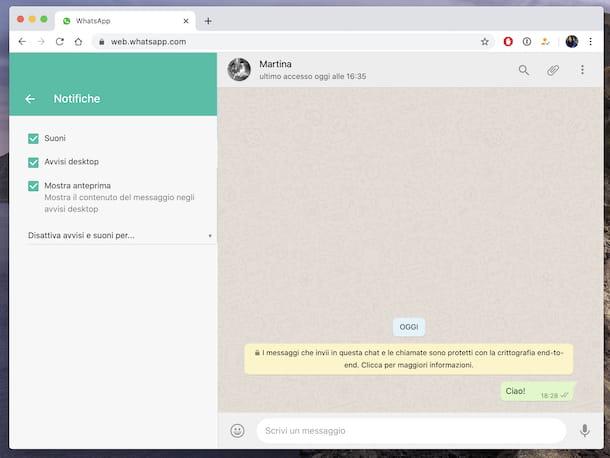
Se você está se perguntando como ativar as notificações WhatsApp webem vez disso, aceda primeiro ao serviço, abrindo o browser que habitualmente utiliza para navegar na Internet a partir do seu PC, indo à página inicial do serviço de mensagens e, caso ainda não o tenha feito, varrendo o QR code na tela, seguindo as instruções que dei na etapa anterior.
Uma vez logado, clique no botão com i três pontos verticalmente presente no canto superior direito e selecione o item Configurações no menu que se abre e, em seguida, clique no item notificações no menu à esquerda e marque a caixa ao lado do texto Alertas de área de trabalho, para tornar as notificações visíveis na tela e ao lado dela Sounds, para também habilitar alertas sonoros. Se você deseja garantir que, ao receber uma notificação na área de trabalho, a visualização da mensagem também seja visível, marque também a caixa ao lado do texto Mostrar antevisão.
Caso, procedendo como indiquei acima, as notificações do WhatsApp Web não devam ser ativadas ou, em qualquer caso, para um controle mais aprofundado das mesmas, pode-se ir atuar nas configurações do navegador em uso .
- Se você estiver usando o Chrome, clique no botão com i três pontos verticalmente localizado no canto superior direito, selecione os itens Configurações, Configurações do site e notificações, Clique emURL da web do WhatsApp e agir sobre as opções disponíveis.
- Se você estiver usando o Firefox, clique no botão com o linhas horizontalmente colocado no canto superior direito e, em seguida, no item opções anexado ao menu que se abre e, em seguida, clique no item Privacidade e segurança (esquerda), pressione o botão Configurações que você encontra em correspondência com o texto notificações na secção permissões disponível à direita, selecione oURL da web do WhatsApp e fazer uso das opções disponíveis.
- Se você estiver usando o Microsoft Edge, Clique no botão (...) no canto superior direito, selecione o item Configurações a partir do menu que aparece e então aquele Permissões do site presente à esquerda. Neste ponto, selecione o item notificações (direita), clique noURL da web do WhatsApp e aproveite as opções disponíveis.
- Se você estiver usando o Safari, clique no menu Safári, canto superior esquerdo e, em seguida, no item Preferenze anexado a ele e, na janela que se abre, no cartão Websites. Selecione, portanto, o texto notificações na barra lateral esquerda e altere as opções disponíveis à direita. ao lado deURL da web do WhatsApp.


























